
- •Литература.
- •2. Вопросы домашней подготовки.
- •4. Задание.
- •Ход работы:
- •Порядок выполнения работы.
- •Запрещается:
- •Содержание отчета.
- •Контрольные вопросы.
- •Ход работы:
- •Порядок выполнения работы.
- •Запрещается:
- •Содержание отчета.
- •Контрольные вопросы.
- •Приложения
- •Ход работы:
- •Порядок выполнения работы.
- •Запрещается:
- •Содержание отчета.
- •Контрольные вопросы.
- •Ход работы:
- •Порядок выполнения работы.
- •Запрещается:
- •Содержание отчета.
- •Контрольные вопросы.
- •Ход работы:
- •Порядок выполнения работы.
- •Запрещается:
- •Содержание отчета.
- •Контрольные вопросы.
- •Ход работы:
- •Порядок выполнения работы.
- •Запрещается:
- •Содержание отчета.
- •Контрольные вопросы.
- •Ход работы:
- •Порядок выполнения работы.
- •Запрещается:
- •Содержание отчета.
- •Контрольные вопросы.
- •Ход работы:
- •Порядок выполнения работы.
- •Запрещается:
- •Содержание отчета.
- •Контрольные вопросы.
- •Ход работы:
- •Порядок выполнения работы.
- •Запрещается:
- •Содержание отчета.
- •Контрольные вопросы.
- •Ход работы:
- •Порядок выполнения работы.
- •Запрещается:
- •Содержание отчета.
- •Контрольные вопросы.
- •Ход работы:
- •Порядок выполнения работы.
- •Запрещается:
- •Содержание отчета.
- •Контрольные вопросы.
- •Ход работы: Задание.
- •В верхней строке каждого столбца укажите примененный формат.
- •Подготовьте таблицу по образцу, поместив ее в ячейках a1 – e3.
- •Порядок выполнения работы.
- •Запрещается:
- •Содержание отчета.
- •Контрольные вопросы.
- •Ход работы:
- •Выделение крайних значений
- •Форматирование с использованием гистограммы
- •Форматирование с использованием трехцветной шкалы
- •Форматирование с использованием набора значков
- •Управление правилами условного форматирования
- •Поиск ячеек с условным форматированием
- •Создание и оформление "Таблиц" о таблицах
- •Создание таблицы
- •Работа с таблицей
- •Преобразование таблицы в диапазон
- •Использование стилей о стилях
- •Применение стиля
- •Изменение стиля
- •Удаление стиля
- •Применение темы о темах
- •Применение темы
- •Настройка темы
- •Сохранение пользовательской темы
- •Копирование форматов Копирование формата по образцу
- •Копирование автозаполнением
- •Копирование с использованием буфера обмена
- •Копирование с использованием специальной вставки
- •Порядок выполнения работы.
- •Запрещается:
- •Содержание отчета.
- •Контрольные вопросы.
- •Ход работы:
- •Фильтрация списков
- •Порядок выполнения работы.
- •Запрещается:
- •Содержание отчета.
- •Контрольные вопросы.
- •Ход работы:
- •Порядок выполнения работы.
- •Запрещается:
- •Содержание отчета.
- •Контрольные вопросы.
- •Ход работы:
- •Создание таблицы в Word 2007
- •Форматирование текста в таблице
- •Порядок выполнения работы.
- •Запрещается:
- •Содержание отчета.
- •Контрольные вопросы.
- •Ход работы:
- •Порядок выполнения работы.
- •Запрещается:
- •Содержание отчета.
- •Контрольные вопросы.
- •Ход работы:
- •Порядок выполнения работы.
- •Запрещается:
- •Содержание отчета.
- •Контрольные вопросы.
- •Ход работы:
- •Порядок выполнения работы.
- •Запрещается:
- •Содержание отчета.
- •Контрольные вопросы.
Ход работы:
Для создания диаграммы необходимо воспользоваться инструментами панели "Диаграммы" ленты "Вставка".

Если не устраивает ни один из предложенных вариантов диаграмм, то необходимо воспользоваться кнопкой вызова окна панели "Диаграммы".
-
После этого надо указать диапазон данных для построения диаграммы. Если данные берутся из всей таблицы, то достаточно указать любую ячейку таблицы. Если надо выбрать лишь определенные данные из таблицы, то надо выделить этот диапазон. Во время выделения можно пользоваться кнопками Shift, Ctrl.
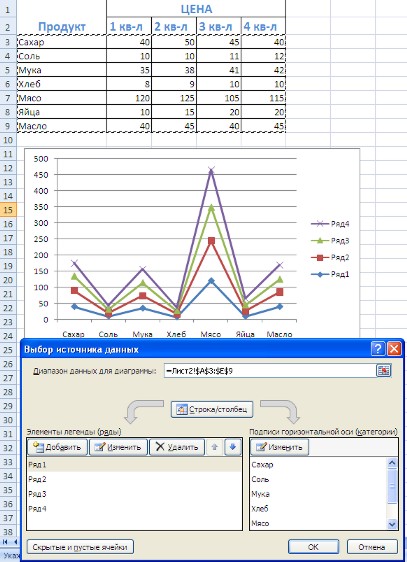
Для взаимной замены данных на осях надо воспользоваться кнопкой "Строка/Столбец".
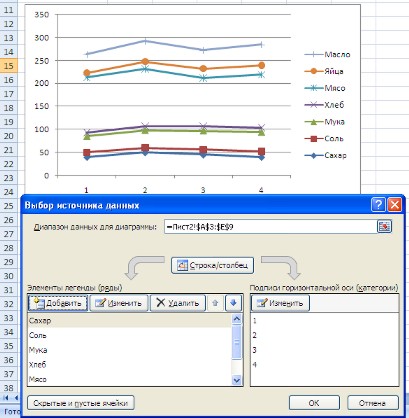
После вставки диаграммы в окне появляется контекстный инструмент "Работа с диаграммами", содержащий три ленты "Конструктор", "Макет", "Формат". Если вы уже работали с диаграммами в текстовом редакторе, то для вас станет приятным сюрпризом тот факт, что многие инструменты для работы с диаграммами в этих программах идентичны. В любом случае, инструменты работы с диаграммами в Excel 2007 настолько просты и понятны, что разобраться в них не составит труда даже начинающему пользователю.
Порядок выполнения работы.
Правила техники безопасности в компьютерном классе.
Студенты должны входить в кабинет спокойно, не задевая столы и ничего на них не трогая.
Перед началом работы необходимо убедиться в отсутствии видимых повреждений аппаратуры.
Работа с компьютером производится строго по указаниям преподавателя.
Запрещается:
Разъединять или соединять разъемы аппаратуры;
Прикасаться к экрану монитора;
Включать и выключать аппаратуру без указания преподавателя;
Класть какие-либо предметы на монитор, системный блок или клавиатуру;
Работать во влажной одежде, а также влажными или грязными руками;
Пытаться самостоятельно исправлять возникшую в аппаратуре неисправность.
Включите компьютер.
Включите в сеть стабилизатор напряжения (если он имеется).
Включите принтер (если он имеется).
Включите монитор.
Включите системный блок (большая кнопка на передней панели).
После этого происходит тестирование компьютера, загрузка операционной системы ПЭВМ, основных драйверов, необходимых для нормальной работы компьютера.
Загружается программа .
Выполнить предложенное задание.
Содержание отчета.
Название и цель работы.
Привести порядок выполнения хода работы.
Вывод по практической работе.
Подготовить ответы на контрольные вопросы
Контрольные вопросы.
7.1.Как изменить размер столбца? 7.2.Как изменить размер строки? 7.3.Как объединить ячейки? 7.4Как выполнить перенос по словам внутри ячейки? 7.5.Как отменить объединение ячеек? 7.6.Как сделать обрамление таблицы? 7.7.Как изменить формат шрифта? 7.8.Как выполнить выравнивание текста в ячейке? 7.9.Как изменить число десятичных знаков в числе?
Приложения
Чтобы ваш важный документ не был открыт и изменен посторонними, необходимо поставить пароль на EXCEL. Как поставить пароль на ваш документ EXCEL? Открываем документ или как его называют лист EXCEL.
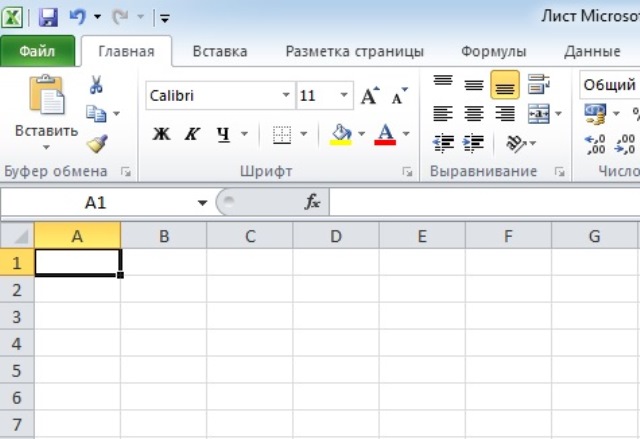
Допустим, мне нужно сохранить от посторонних вот такую важную информацию.
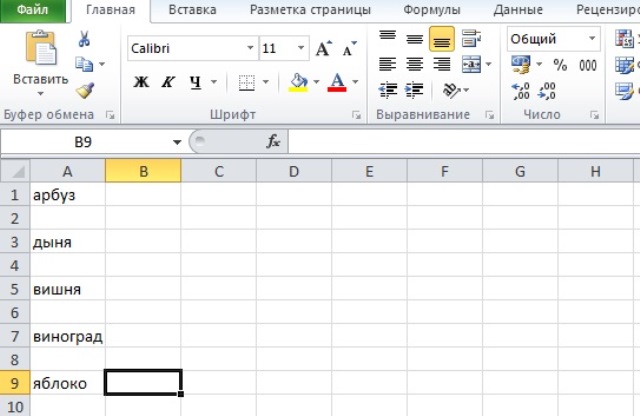
Нажимаем Файл, затем Сохранить как.
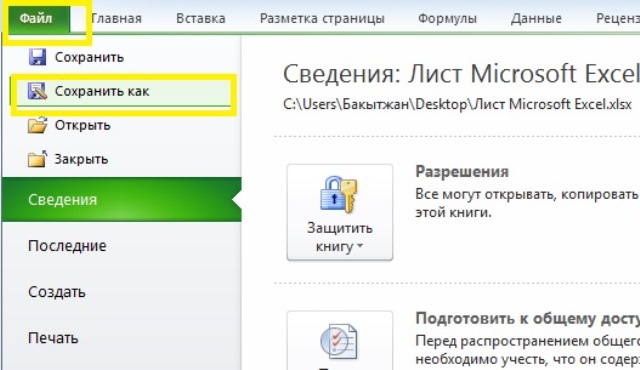
Выскакивает такое окошечко.
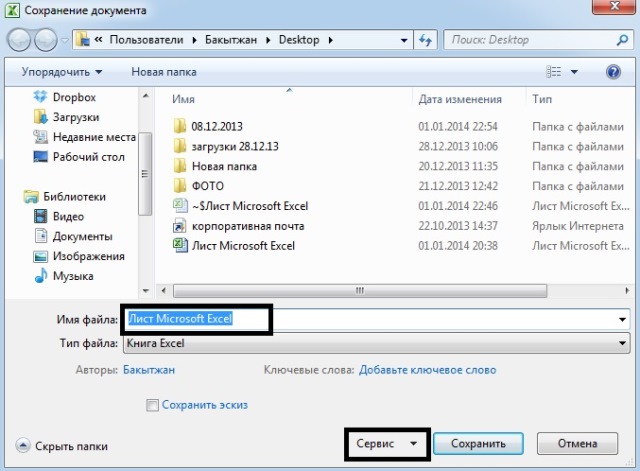
В нем даем имя файлу и нажимаем Сервис.
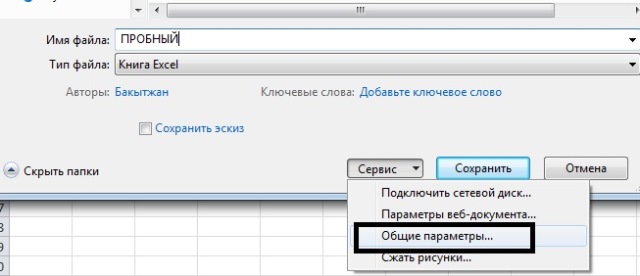
Выбрали Общие параметры. Покажется такое окно. Помните, что мы хотим? Да, да. Как поставить пароль на EXCEL. Все верно.

Вот здесь, в синий прямоугольник вписываем пароль для открытия (если не хотите задавать пароль для открытия, просто оставьте его пустым ). Пароль, который вы введете здесь, лучше хорошенько запомнить, а еще лучше записать. Пароль не восстанавливается. Если забудете пароль, не сможете открыть документ никогда. Имейте это ввиду. То же самое касается и черного прямоугольника. Кстати, пароли должны быть разные, если вы будете заполнять оба поля.

Я, для примера, заполню первое поле. Нажимаю ОК. Появится еще такое окно. В нем повторяем наш пароль. Если заполните оба поля, такое окно появится дважды. Прочтите предостережение.

Нажимаю ОК.
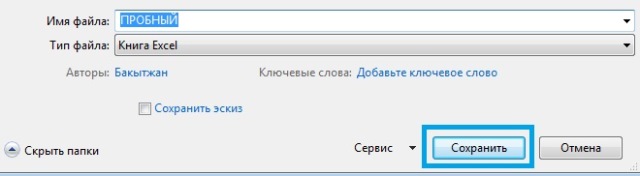
Жмем Сохранить. Мой файл называется ПРОБНЫЙ и он сохранился на рабочем столе. Вот как он у меня выглядит.

Пробуем открыть. Появляется такое окно, где нужно ввести пароль.
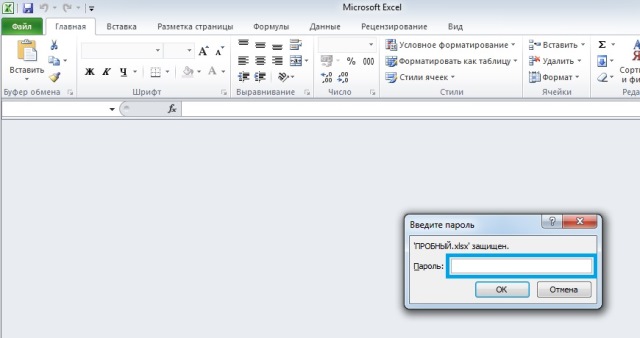
Вводим пароль и наш файл благополучно открывается.
ПРАКТИЧЕСКАЯ РАБОТА №17
Работа с таблицами в текстовом редакторе.
Цель работы: освоить различные способы форматирования данных в табличном процессе.
Литература.
Сырецкий Г. Информатика. Фундаментальный курс. Том II. Информационные технологии и системы. — СПб. : БХВ-Петербург, 2010 г. — 848 с. — Электронное издание. — Гриф МО РФ. — ISBN 978-5-94157-774-3
Симонович С. Информатика. Базовый курс: Учебник для вузов. 3-е изд. Стандарт третьего поколения. — СПб. : Питер, 2011 г. — 640 с. — Электронное издание. — Гриф МО Учебное пособие. — ISBN 978-5-459-00439-7
http://on-line-teaching.com/word/lsn025.html
2. Вопросы домашней подготовки.
2.1. Что называется табличным процессором? Приведите примеры.
2.2. Перечислите функции табличных процессоров.
2.3. Назовите области применения табличных процессоров.
3. Оборудование: компьютеры PC
4. Задание.
4.1..Данная лабораторная работа выполняется только в присутствии преподавателя или лаборанта.
4.2. Включить ПЭВМ.
4.3. Выполнить задание.
